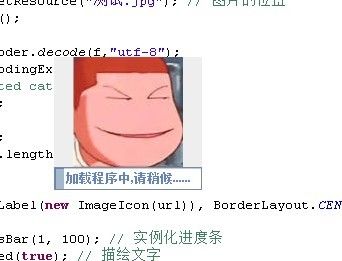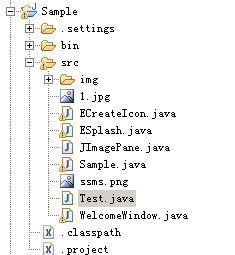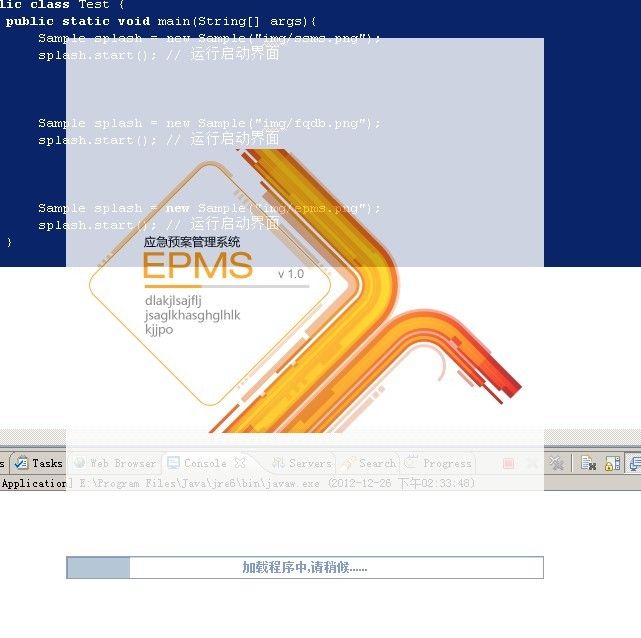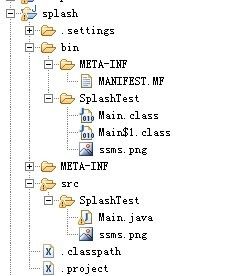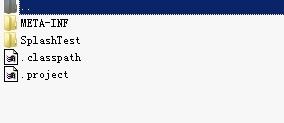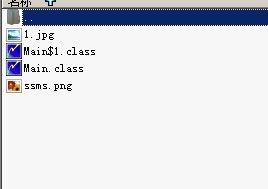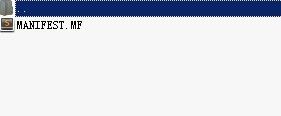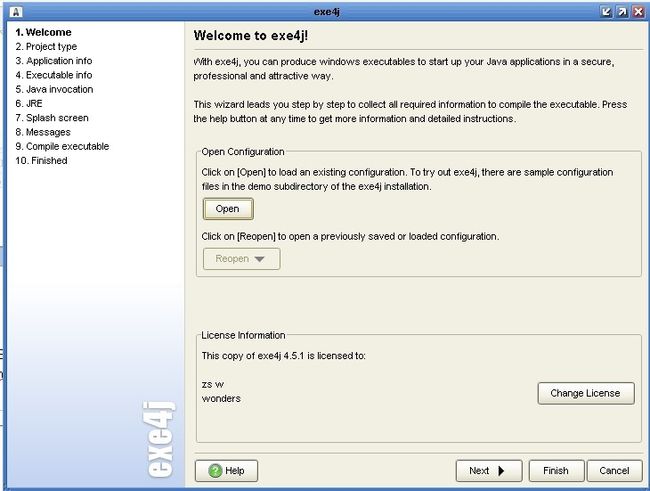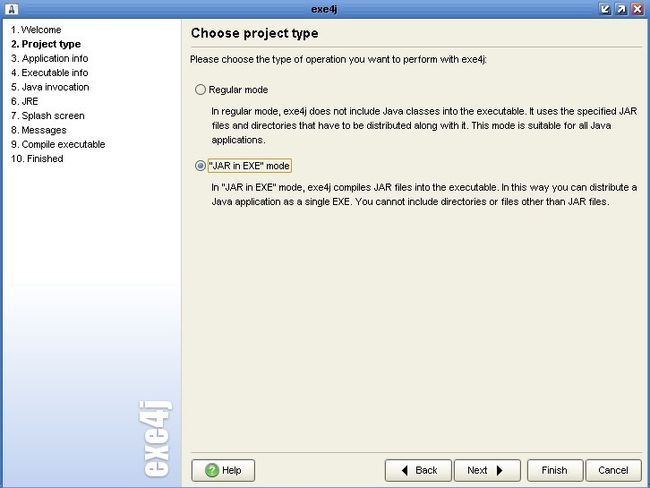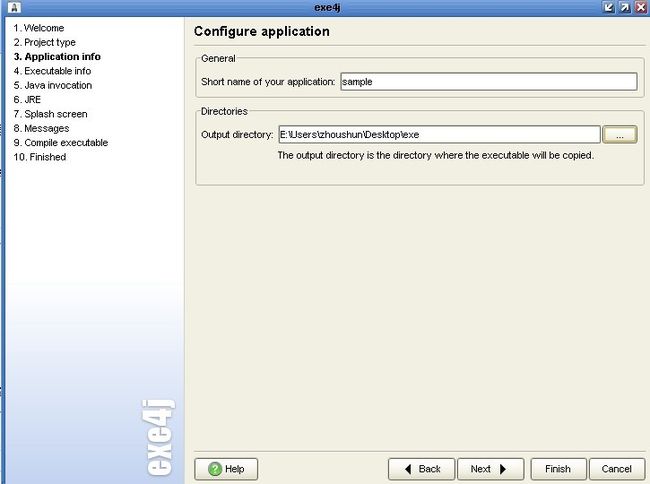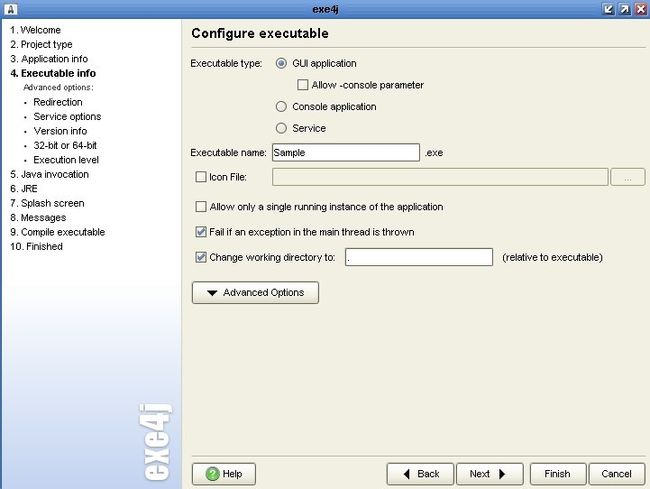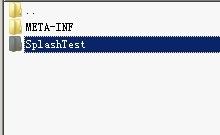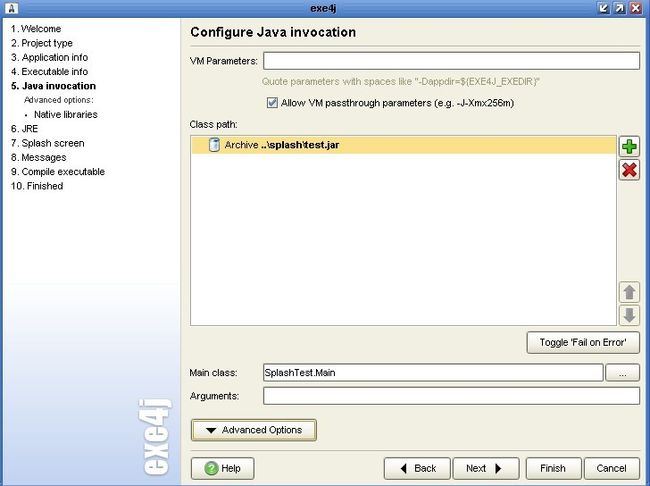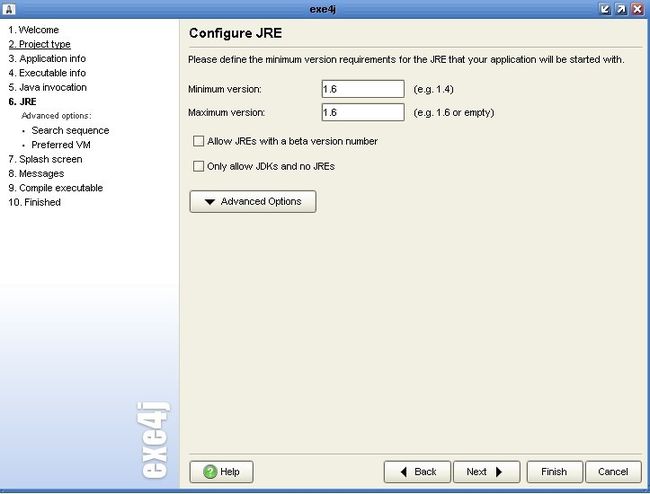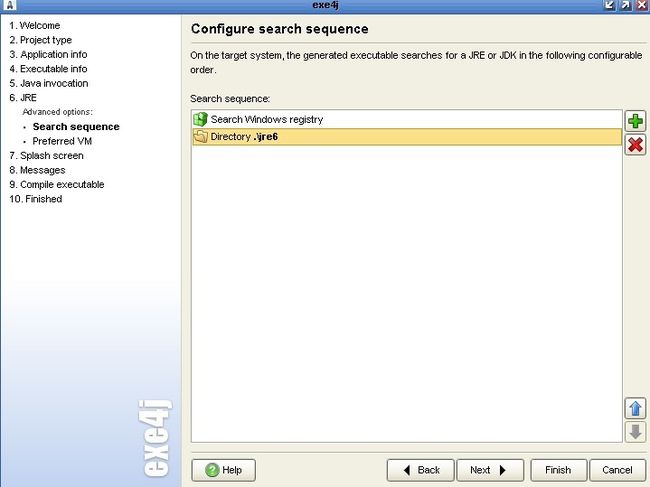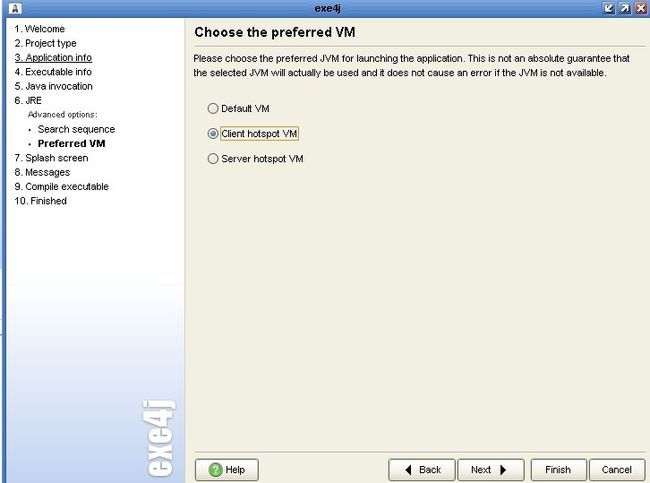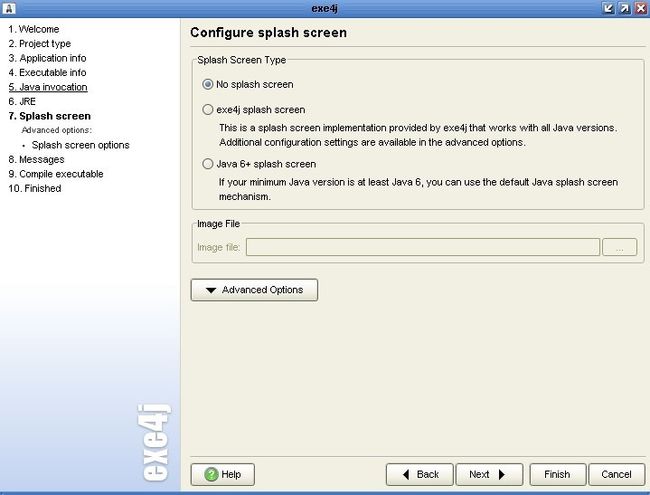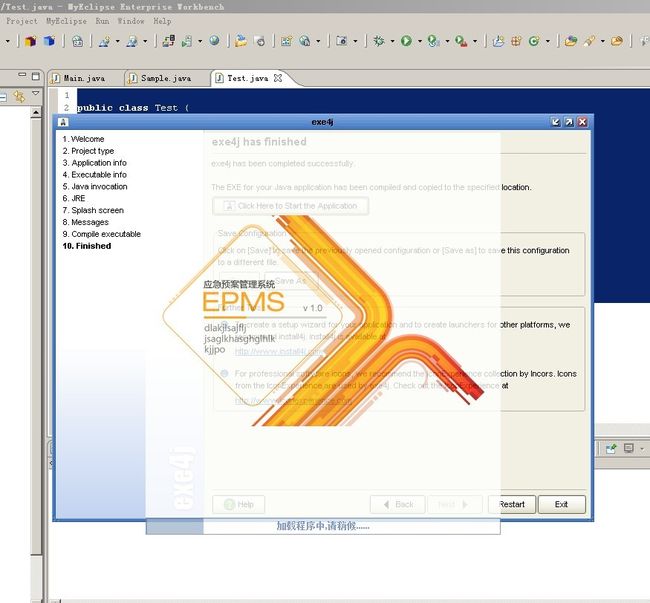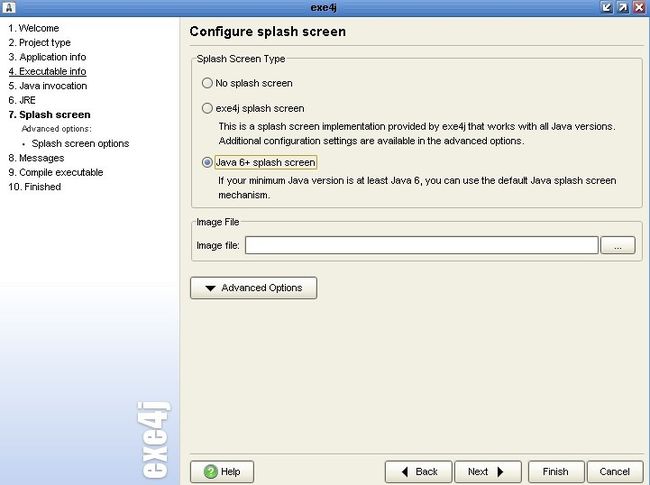使用exe4j制作java启动程序等候界面
代码下载 http://download.csdn.net/detail/z69183787/7486757
最近,项目中想做几个java本地应用的 开启等候界面(最好类似与photoshop那种,开机界面是一张图片,而且图片可以使不规则形状,即不是矩形等),抽出时间来网上查了一下,当中也走了很多弯路,最后发现 exe4j可以直接实现这个功能。
方案1:网上找到了一些示例代码,使用的是 jframe 和 jwindow,
目录结构如下:
代码如下:
- import javax.swing.*;
- import java.awt.*;
- import java.io.File;
- import java.io.UnsupportedEncodingException;
- import java.net.*;
- //Download by http://www.codefans.net
- //程序启动界面
- public class JWindowDemo extends JWindow implements Runnable {
- Thread splashThread; // 进度条更新线程
- JProgressBar progress; // 进度条
- public JWindowDemo() {
- Container container = getContentPane(); // 得到容器
- setCursor(Cursor.getPredefinedCursor(Cursor.WAIT_CURSOR)); // 设置光标
- URL url = getClass().getResource("1.jpg"); // 图片的位置
- URL url2 = getClass().getResource("测试.jpg"); // 图片的位置
- String f = url2.getPath();
- try {
- f = java.net.URLDecoder.decode(f,"utf-8");
- } catch (UnsupportedEncodingException e) {
- // TODO Auto-generated catch block
- e.printStackTrace();
- }
- File file = new File(f);
- System.out.println(file.length());
- System.out.println(f);
- if (url != null) {
- container.add(new JLabel(new ImageIcon(url)), BorderLayout.CENTER); // 增加图片
- }
- progress = new JProgressBar(1, 100); // 实例化进度条
- progress.setStringPainted(true); // 描绘文字
- progress.setString("加载程序中,请稍候......"); // 设置显示文字
- progress.setBackground(Color.white); // 设置背景色
- container.add(progress, BorderLayout.SOUTH); // 增加进度条到容器上
- Dimension screen = getToolkit().getScreenSize(); // 得到屏幕尺寸
- pack(); // 窗口适应组件尺寸
- setLocation((screen.width - getSize().width) / 2,
- (screen.height - getSize().height) / 2); // 设置窗口位置
- }
- public void start() {
- this.toFront(); // 窗口前端显示
- splashThread = new Thread(this); // 实例化线程
- splashThread.start(); // 开始运行线程
- }
- public void run() {
- setVisible(true); // 显示窗口
- try {
- for (int i = 0; i < 20; i++) {
- Thread.sleep(100); // 线程休眠
- progress.setValue(progress.getValue() + 1); // 设置进度条值
- }
- } catch (Exception ex) {
- ex.printStackTrace();
- }
- dispose(); // 释放窗口
- showFrame(); // 运行主程序
- }
- static void showFrame() {
- JFrame frame = new JFrame("程序启动界面演示"); // 实例化JFrame对象
- frame.setSize(300, 200); // 设置窗口尺寸
- frame.setVisible(true); // 窗口可视
- frame.setDefaultCloseOperation(JFrame.EXIT_ON_CLOSE); // 关闭窗口时退出程序
- }
- public static void main(String[] args) {
- JWindowDemo splash = new JWindowDemo();
- splash.start(); // 运行启动界面
- }
- }
运行效果如下:
之后,需求需要更改,想让该图片的效果像office启动界面一样,透明显示,查了很久发现jdk1.5不能实现,要使用jdk1.6中的一些特别类,对jwindow进行透明度设置。
- AWTUtilities.setWindowOpacity(this, 0.8f);
- import javax.swing.*;
- import com.sun.awt.AWTUtilities;
- import java.awt.*;
- import java.io.File;
- import java.net.*;
- //Download by http://www.codefans.net
- //程序启动界面
- public class Sample extends JWindow implements Runnable {
- /**
- *
- */
- private static final long serialVersionUID = -983869148219123774L;
- Thread splashThread; // 进度条更新线程
- JProgressBar progress; // 进度条
- public Sample(String fileName) {
- Container container = getContentPane(); // 得到容器
- JPanel pane = new JPanel();
- pane.setBackground(Color.WHITE);
- pane.setOpaque(true);
- pane.setBorder(null);
- setCursor(Cursor.getPredefinedCursor(Cursor.WAIT_CURSOR)); // 设置光标
- URL url = getClass().getResource(fileName); // 图片的位置
- if (url != null) {
- JLabel j = new JLabel(new ImageIcon(url));
- pane.add(j);
- container.add(pane, BorderLayout.CENTER); // 增加图片
- }
- // container.add(new JButton("dsadsadsads"), BorderLayout.);
- progress = new JProgressBar(1, 100); // 实例化进度条
- progress.setStringPainted(true); // 描绘文字
- progress.setString("加载程序中,请稍候......"); // 设置显示文字
- progress.setBackground(Color.white); // 设置背景色
- container.add(progress, BorderLayout.SOUTH); // 增加进度条到容器上
- Dimension screen = getToolkit().getScreenSize(); // 得到屏幕尺寸
- pack(); // 窗口适应组件尺寸
- setLocation((screen.width - getSize().width) / 2,
- (screen.height - getSize().height) / 2); // 设置窗口位置
- AWTUtilities.setWindowOpacity(this, 0.8f);
- }
- public void start() {
- this.toFront(); // 窗口前端显示
- splashThread = new Thread(this); // 实例化线程
- splashThread.start(); // 开始运行线程
- }
- public void run() {
- setVisible(true); // 显示窗口
- try {
- for (int i = 0; i < 20; i++) {
- Thread.sleep(100); // 线程休眠
- progress.setValue(progress.getValue() + 1); // 设置进度条值
- }
- } catch (Exception ex) {
- ex.printStackTrace();
- }
- dispose(); // 释放窗口
- showFrame(); // 运行主程序
- }
- static void showFrame() {
- JFrame frame = new JFrame("程序启动界面演示"); // 实例化JFrame对象
- frame.setSize(300, 200); // 设置窗口尺寸
- frame.setVisible(true); // 窗口可视
- frame.setDefaultCloseOperation(JFrame.EXIT_ON_CLOSE); // 关闭窗口时退出程序
- }
- }
- public class Test {
- public static void main(String[] args){
- // Sample splash = new Sample("img/ssms.png");
- // splash.start(); // 运行启动界面
- //
- //
- // Sample splash = new Sample("img/fqdb.png");
- // splash.start(); // 运行启动界面
- //
- //
- //
- Sample splash = new Sample("img/epms.png");
- splash.start(); // 运行启动界面
- }
- }
该程序由于需要打包成jar包,所以还需要1个MANIFEST.MF文件,放在meta-inf目录下,使用eclipse导出时可以设置,否则就是默认的文件。
- Manifest-Version: 1.0
- Author: Eastsun
- Created-By: 1.6.0-beta2 (Sun Microsystems Inc.)
- SplashScreen-Image: SplashTest/ssms.png
- Main-Class: SplashTest.Main
效果如下,可通过 AWTUtilities.setWindowOpacity(this, 0.8f); 设置透明度,但也有一个问题,当设置window框架为透明时,其中的控件,诸如label,panel都会变成透明的。
而且你会发现,无论怎么设置,最外面总有以图片宽高为边界的边框,即使图片本身是不规则的。
第三种实现方式:使用java6 的 java.awt.SplashScreen 类实现该功能,而且可以解决透明度以及不规则图形现实的问题。但由于需要启动图片,运行只能依靠jar包运行或者命令行运行,无法在eclipse中直接运行。
目录结构:
代码如下:
- package SplashTest;
- import javax.swing.*;
- import java.awt.*;
- public class Main{
- public static void main(String[] args){
- new Thread(){ //用于运行SplashScreen的线程
- public void run(){
- try{
- SplashScreen splash =SplashScreen.getSplashScreen();
- Graphics2D g =splash.createGraphics();
- // g.setColor(Color.red);
- // g.drawString(splash.getBounds().toString(),10,30); //SplashScreen在屏幕的位置,大小
- // g.drawString(splash.getSize().toString(),10,50); //SplashScreen的大小
- // g.drawString(splash.getImageURL().toString(),10,70);//当前显示的图片
- // splash.update(); //刷新以上内容到屏幕
- Thread.sleep(1000);
- //下面的代码是在SplashScreen上显示一个3D效果的字符串
- // g.setComposite(AlphaComposite.Clear); //1
- // g.fillRect(0,0,(int)splash.getSize().getWidth(),(int)splash.getSize().getHeight()); //2
- splash.setImageURL(Main.class.getResource("/SplashTest/1.png")); //更改显示的图片
- //
- // int x =30, y=100;
- // String author ="Made By Eastsun";
- // g.setFont(new Font("TimesRoman", Font.PLAIN, 30));
- // g.setPaintMode(); //3
- // for(int i=0;i<5;i++){
- // g.setColor(new Color(200, 200, 0));
- // g.drawString(author, x+i, y+i-1);
- // g.setColor(new Color(100, 100, 0));
- // g.drawString(author, x+i-1, y+i);
- // }
- // g.setColor(Color.yellow);
- // g.drawString(author, x+5, y+5);
- // splash.update();
- Thread.sleep(10000); //注意,这儿是sleep(10000),但实际上SplashScreen并没有显示10秒
- }catch(Exception e){
- e.printStackTrace();
- }
- }
- }.start();
- try{
- Thread.sleep(3000); //这儿决定SplashScreen显示时间长短.
- }catch(Exception e){} //对于实际应用程序,这儿对应程序的初始化工作
- JFrame frame =new JFrame("Java SE6 Splash Test");
- frame.setPreferredSize(new Dimension(320,240));
- frame.setDefaultCloseOperation(JFrame.EXIT_ON_CLOSE);
- frame.pack();
- frame.setVisible(true);
- }
- }
- Manifest-Version: 1.0
- Author: Eastsun
- Created-By: 1.6.0-beta2 (Sun Microsystems Inc.)
- SplashScreen-Image: SplashTest/ssms.png
- Main-Class: SplashTest.Main
打成jar包后(打包时需要制定manifest文件,帮助设置SplashScreen,达到启动图片的效果):
以jar方式运行即可,效果如下:
线程sleep1秒 ,自动切换图片为代码中设置的 1.jpg。
到这里,已经实现了效果,但是由于执行的是jar包无法做到兼容性,所以有了下面的内容。
其实到这里,我觉得已经差不多实现了,接下来应该考虑的是如何演示。最简单的办法当然是 exe执行文件,所以我查询了如何让java 程序 以exe方式执行,结果找到了exe4j。
搜索过程中,exe4j+inno setup一直出现,但我只用到了exe4j,所以只介绍一下他的用法:
上图为 exe4j的启动界面。
在这里要强调的是,因为是java程序,执行时必须依赖于jre,所以需要首先copy一份jre到目标文件夹。
第一步:选择执行模式,我选择的是jar包执行
综上所述,需要先将程序打包成jar包才能继续使用。具体打包方式,见。。。。。
http://blog.csdn.net/z69183787/article/details/8439178
第三步:配置生成的应用名称,及输出目录(即上面提到的 有着jre的文件夹)
第四步:执行类型,GUI或控制台 以及exe文件名
第五步:这步比较关键,需要选择需要转换的jar包,以及选择需要执行的main函数所在的类(同时classpath中也可以添加需要关联的jar包,但切记放在同一目录下)
我使用myeclipse中的export导出jar包的,但切记选择 runnable jar包,这样会指定某一个有main方法的类,不会造成混乱。
jar包中目录结构如下:
splashTest下为 class与图片,meta-inf为上文中提到的配置文件。
第六步:配置jre
上文提到过,我们copy了一份jre,在这里就需要配置了点击
默认界面如下:读取的是电脑上的环境变量与jdk,但之前说过,需要在任意电脑上都可以运行 ,所以这里要删除2个默认配置,添加目标文件夹中的jre
修改后:
之后,选择VM类型:为客户端
最后,第一次生成的时候这个界面没有细看,直接下一步了,之后才知道其实要做的东西,这一个步骤就可以搞定。
这样默认next后,exe文件就自动生成了,效果如下
这样,大体上一个可演示的程序就完成了,最后文件夹内结构,包括了1个exe以及jre。
上面提到过,这个显示启动界面的程序用 exe4j 自带的一个功能就可以实现。
在这个步骤中,在java6的基础下,可以选择插入splash screen启动图片,相当于只要打包一个主程序,使用该软件直接可以在这个步骤插入一张启动图片,不需要像上面一样独立写一个splash启动程序,直接选取文件即可。。。。而且这样还解决了之前 使用jwindow和jframe透明性 以及 矩形边框的问题。